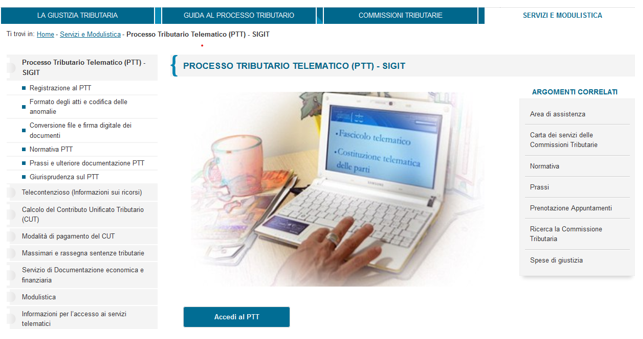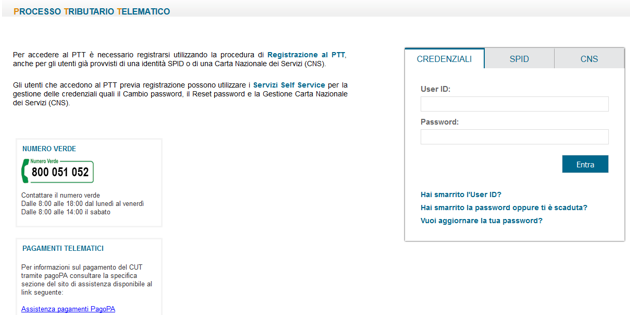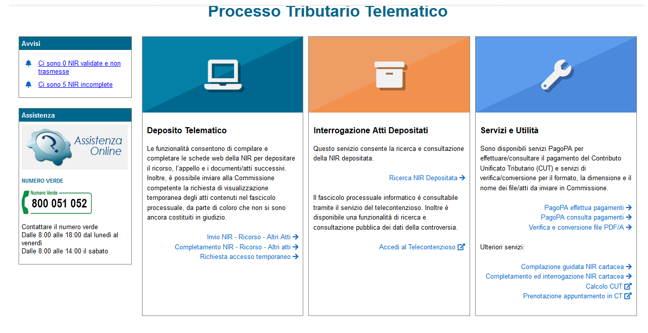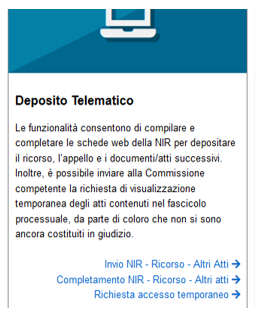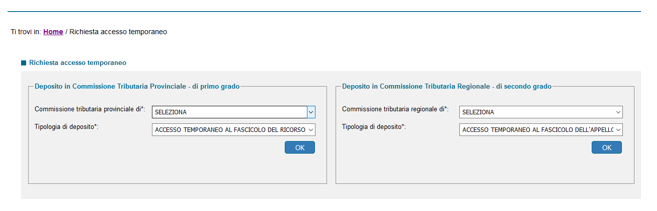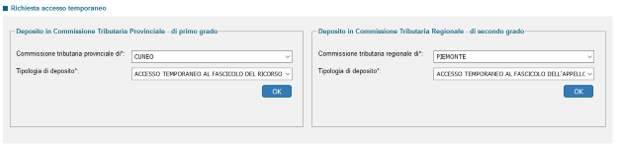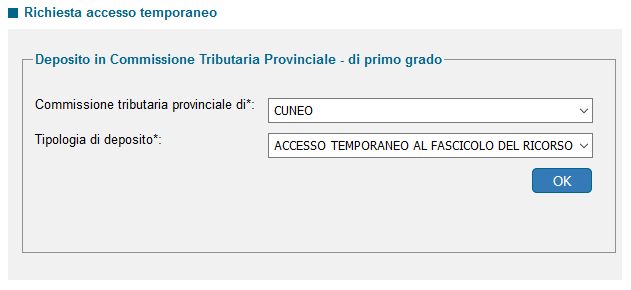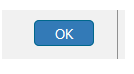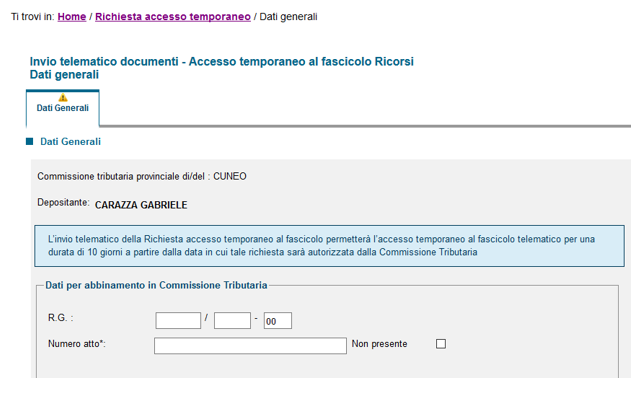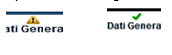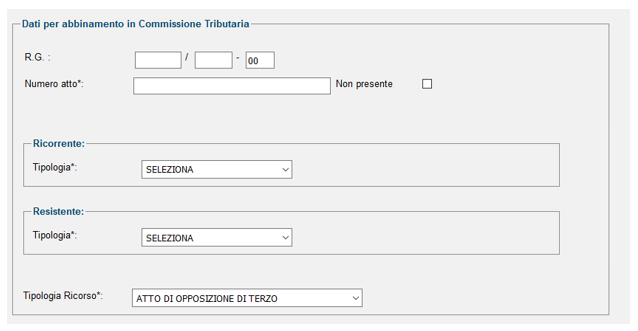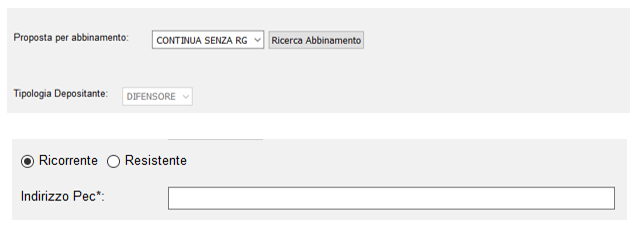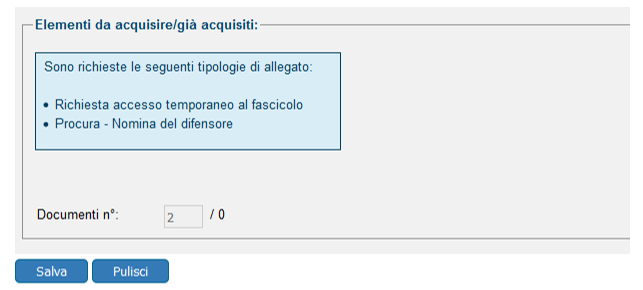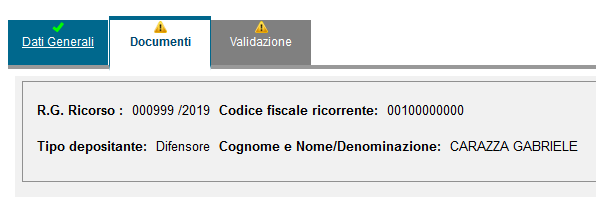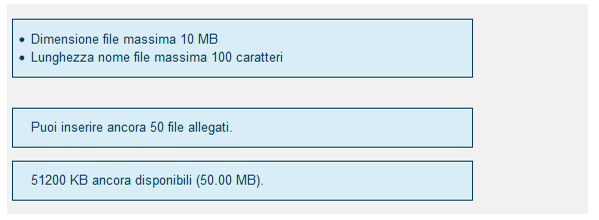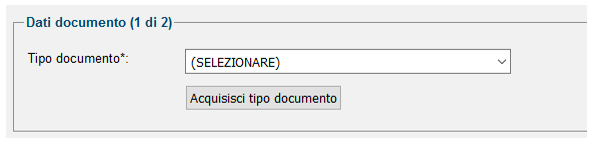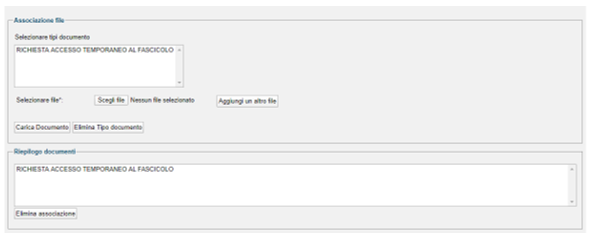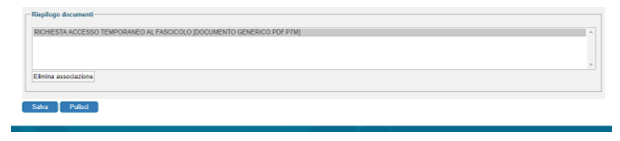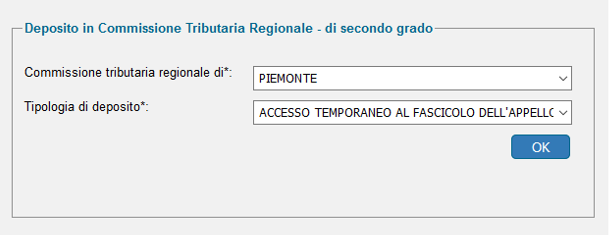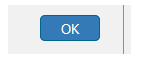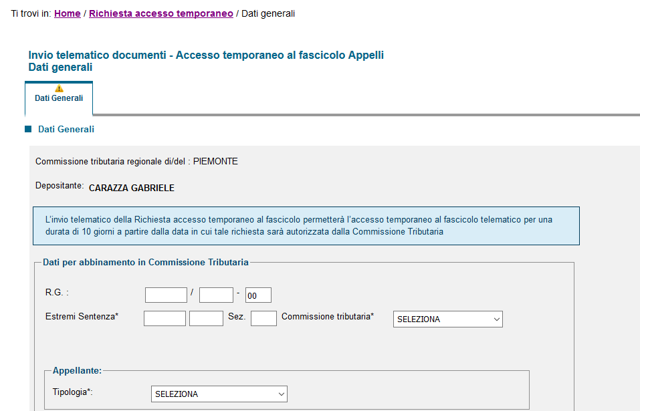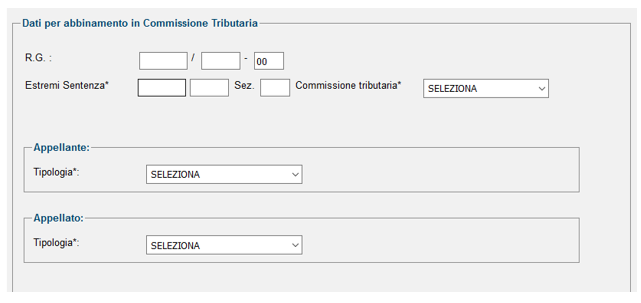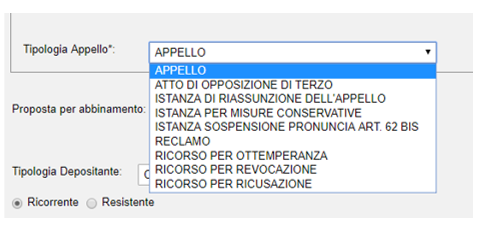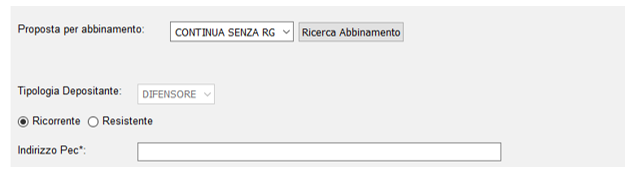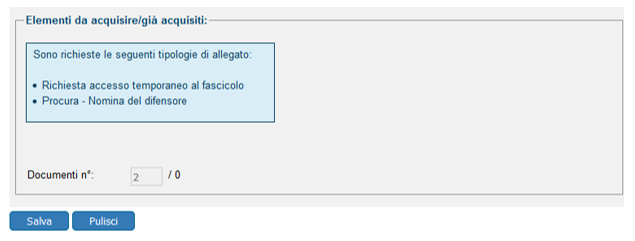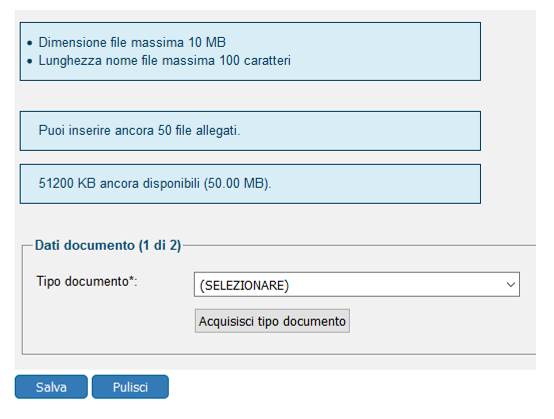Accesso temporaneo al Fascicolo telematico
28 Gennaio 2020
1. Scheda di riepilogo
Il SIGIT offre, oltre al deposito telematico delle differenti tipologie di atti, la possibilità per la parte non ancora costituita di poter accedere, temporaneamente, al fascicolo informatico del ricorso. Tale funzionalità permette di visionare il fascicolo e gli atti ed i documenti in esso ricompresi, sia per il Primo Grado, sia per il Secondo Grado. La visibilità viene esercitata in maniera analoga al deposito degli atti ordinari, anche in questo caso attraverso l'upload dei contenuti (Richiesta e Procura/Nomina), metodo che caratterizza in senso forte il PTT e lo distingue dal modo operativo di altri modelli di processo telematico ad oggi vigenti.
In seguito all'invio telematico dell'istanza e della procura/nomina, sarà cura della Segreteria della CT esaminare quanto pervenuto e verificare che vi sia titolo per accedere al fascicolo telematico; terminate le verifiche, la Segreteria comunicherà l'esito al richiedente. In caso di accoglimento, verrà consentita la visibilità per dieci giorni; per la consultazione il richiedente potrà utilizzare il servizio Telecontenzioso, accessibile dalla propria area riservata del PTT e selezionare la CT competente ed il RG del ricorso/appello.
2. Accesso al SIGIT
In via preliminare rammentiamo che la procedura di deposito dell'istanza di accesso temporaneo si svolge mediante l'accesso al PTT dal Portale della Giustizia Tributaria: https://www.giustiziatributaria.gov.it/gt/processo-tributario-telematico-ptt-sigit ed in particolare all'indirizzo dedicato all'accesso al Processo Tributario Telematico che si presenta in questa maniera, con accesso sul pulsante ”Accedi al PTT”.
Dopo aver inserito l'UserID e la Password come precedentemente comunicati dal S.I.Gi.T., (si veda al riguardo l'articolo n. 1 “Registrazione al S.I.Gi.T.”) sarà possibile entrare nel sistema per fruire della funzionalità Accesso Temporaneo. Risulta altresì possibile l'impiego del sistema SPID per l'identificazione; in alcuni casi, tuttavia, tale tipologia di accesso ha generato dei minimi conflitti interni con alcuni browser, per cui si consiglia sempre di verificare l'aggiornamento del proprio browser all'ultima versione rilasciata.
Ricordiamo che per il corretto svolgimento del deposito occorre avere la PEC in buone condizioni manutentive, su cui poter ricevere le ricevute dal sistema ed una firma digitale valida, per poter correttamente sottoscrivere digitalmente gli atti durante la fase di deposito. Inseriti i dati di accesso, si avrà la schermata principale, nella quale troviamo le funzioni utilizzabili per il “Deposito Telematico“, l'“Interrogazione Atti Depositati” ed i “Servizi ed Utilità”. Tra le funzioni per il deposito, oltre a quelle per la compilazione delle nuove NIR, completamento di NIR già iniziate e memorizzate nella apposita sezione della pagina, troviamo l'area “Richiesta di accesso temporaneo”, oggetto della presente scheda. Riepilogando, quindi, dalla seguente schermata di accesso al S.I.Gi.T., è possibile svolgere le attività di “deposito telematico” “interrogazione atti depositati” ed utilizzare le “utilità”.
Per realizzare la funzione della Richiesta di Accesso Temporaneo occorre selezionare l'apposita voce della Home page compresa, come detto, nella prima delle macro aree delle funzioni, ossia nell'area “Deposito Telematico”:
Il sistema andrà a generare la pagina per il deposito della richiesta, che reca, analogamente agli altri tipi di deposito telematico, sulla sinistra l'area dei depositi in CTP – primo grado e sulla destra in CTR – secondo grado.
Di seguito utilizzeremo come esempio per il primo grado le schermate di compilazione realizzate in caso di selezione della CTP CN e per il secondo grado della CTR Piemonte.
3. Accesso temporaneo al fascicolo del ricorso
Il deposito della richiesta di accesso temporaneo al fascicolo del ricorso segue modalità più semplificate rispetto al deposito del ricorso stesso. La prima schermata si compone di due dati obbligatori:
Nell'esempio, si osserva come venga selezionato il deposito in Commissione Tributaria Provinciale di Cuneo, trattandosi del deposito di un atto dinanzi al Giudice di Primo Grado.
Per la descrizione delle operazioni da compiere, descritta nei punti seguenti dell'articolo, faremo riferimento ad atti in Commissione Tributaria Provinciale di CUNEO ed ipotizzando che la richiesta venga effettuata dal difensore della parte, di tal modo che nei documenti da depositare sarà compresa anche la procura/incarico assistenza e difesa.
Effettuata la selezione, si completerà la fase preliminare ed il sistema aprirà la successiva schermata “Invio telematico documenti - Accesso temporaneo al fascicolo Ricorsi” dopo aver cliccato sul pulsante OK.
4. Scheda dati generali Accesso temporaneo ricorso
In seguito all'inserimento dei dati identificativi della CTP e della tipologia del deposito prescelto, si avrà la fase vera e propria della compilazione della NIR, raggiungibile in “Home – Richiesta Accesso Temporaneo – Dati Generali”. Il sistema evidenzierà in prima schermata la tipologia del procedimento, indicando che si tratta di “Invio Telematico Documenti – Accesso Temporaneo al Fascicolo Ricorsi”. Si avrà dunque la proposizione dei campi da compilare suddivisi nelle schermate successive. In campo azzurro sarà presente la dicitura informativa “L'invio telematico della Richiesta accesso temporaneo al fascicolo permetterà l'accesso temporaneo al fascicolo telematico per una durata di 10 giorni a partire dalla data in cui tale richiesta sarà autorizzata dalla Commissione Tributaria”.
Quindi, l'accesso al fascicolo sarà possibile limitatamente a tale arco temporale, il quale, ricordiamolo, decorre non dalla richiesta, ma dalla sua autorizzazione da parte della segreteria, dopo che quest'ultima abbia effettuato le verifiche sulla titolarità ad accedere, poiché anche l'accesso temporaneo è consentito unicamente al resistente, al suo difensore o a terzi coinvolti nel ricorso/appello.
La prima scheda “Dati Generali” individuerà, come sempre, le successive schede, sottoponendole al depositante per la compilazione.
La prima schermata proposta dal sistema dei Dati Generali si compone delle seguenti quattro aree principali.
4.1. Dati Generali - prima area
La prima area è quella strettamente inerenti i dati generali del deposito. In particolare, i campi:
risultano già compilate e non sono modificabili se non cambiando il soggetto che accede al S.I.Gi.T. o scegliendo altra sede di CT nella schermata iniziale. 4.2. Dati Generali - seconda area
Segue l'area “Dati per l'abbinamento in Commissione Tributaria” che si compone di alcuni campi: a) RG – Numero / Anno – Sezione b) Numero atto (da utilizzare in alternativa al precedente qualora non si disponga del RG); campo che può essere deselezionato mediante spunta sul pulsante “non presente” c) Ricorrente – Tipologia – Ente Impositore / Persona Fisica o Giuridica d) Resistente – Tipologia – Ente Impositore / Persona Fisica o GiuridicaTipologia di Ricorso – selezionabile dal menù a tendina
I successivi sotto-menù conterranno voci diverse a seconda della tipologia della parte. La selezione della tipologia di ricorrente/resistente Ente Impositore aprirà i campi: a) Tipo di Ente, con menù a tendina che comprende le voci: I. “Agenzie Fiscali” II. “Enti Locali” III. “Enti Pubblici” IV. “Amministrazioni Centrali” V. “Organi di Giustizia” VI. “Altri Enti” b) Ente – menù a selezione multipla in base al tipo di Ente selezionato al punto che precede c) Provincia – da inserire a testo e selezione dal menù d) Denominazione Ufficio – da selezionarsi dal menù in base a quanto precedentemente inserito
La selezione della tipologia di ricorrente/resistente Persona Fisica/Giuridica aprirà il campo:
Infine, la selezione Tipologia ricorso permetterà di selezionare dal menù a scelta multipla tra le varie tipologie di ricorso, tra le seguenti voci: I. “atto di opposizione di terzo” II. “istanza per misure conservative” III. “istanza sospensione pronuncia ex art 62 bis” IV. “reclamo” V. “ricorso” VI. “ricorso in riassunzione” VII. “ricorso in ottemperanza” VII. “ricorso per revocazione” IX. “ricorso per ricusazione”
4.3. Dati Generali - terza area
La terza area si compone di alcune parti: a) proposta per abbinamento, nella quale la scelta è tra il menù “continua senza RG” e quello “Ricerca abbinamento”, da utilizzare, come appare evidente, a seconda se il numero di RG sia noto o meno b) tipologia depositante, nel quale troveremo indicato come predefinito il difensore, se è lui che lo sta effettuando, ma che potrà essere modificato in caso di sua assenza c) possibilità di selezione tra O Ricorrente O Resistente d) indirizzo PEC da inserire nel campo a testo libero
4.4. Dati Generali - quarta area
La quarta area, conclusiva, è quella degli “Elementi da acquisire/Elementi già acquisiti”. La compilazione di quest'area è differente da quanto accade per gli altri depositi, poiché in questo caso propone in maniera già fissa i documenti che andranno ad essere depositati, in numero di due; se il depositante fosse stato la parte e non il difensore, il numero documenti sarebbe stato uno, ossia la semplice richiesta di accesso temporaneo. I pulsanti finali “salva” e “pulisci” consentono alternativamente di procedere alla scheda successiva o di cancellare quanto inserito nella schermata per un diverso inserimento dei dati.
Qualora non vi siano errori, il sistema proporrà la successiva schermata ed andrà a sostituire in quella completata il triangolo giallo con il segno di spunta verde.
5. Scheda documenti
In seguito all'inserimento dei dati generali, il sistema passerà alla seconda schermata, relativa al caricamento dei documenti.
Il sistema evidenzierà in alto i dati inseriti in precedenza (RG – dati delle parti – depositante) e darà a seguire avviso dello spazio residuo utilizzabile, con campi dinamici che diminuiranno a seguito del caricamento dei vari documenti.
Saranno quindi selezionabili due possibili allegati: 1) istanza 2) procura/nomina
I file verranno caricati mediante prelievo dalla cartella locale del PC dove sono salvati, in maniera analoga a quanto avviene per altri depositi; in questo caso, come detto, i file che possono essere depositatati sono soltanto due. Come in ogni caricamento di documenti nella NIR, l'upload presuppone due passaggi: una prima acquisizione del “Tipo documento”, la quale attiverà il box per il caricamento dei file:
Una volta acquisiti tutti e due, mediante l'associazione ad ognuno del file corrispondente firmato digitalmente con i pulsanti “Scegli file” e “Carica Documento”, essi verranno inseriti nel box di “Riepilogo documenti” da depositare.
6. Scheda Validazione
In seguito all'inserimento dei documenti, si avrà la scheda di validazione, che consentirà di prendere visione e riepilogare il deposito che si sta inviando in CT. Trasmettendo la scheda validata avremo completato il nostro deposito ed otterremo la ricevuta di trasmissione. Nella PEC indicata nella NIR riceveremo tutte le comunicazioni, a partire dalla autorizzazione all'accesso temporaneo richiesto.
Il deposito della richiesta di accesso temporaneo al fascicolo dell'appello, come per il ricorso, segue modalità più contenute rispetto al deposito dell'appello stesso ed è analogo all'equivalente deposito per l'autorizzazione all'accesso al fascicolo di primo grado.
La prima schermata si compone di due dati obbligatori:
Nell'esempio, si osserva come venga selezionato il deposito in Commissione Tributaria Regionale del Piemonte, trattandosi del deposito di un atto dinanzi al Giudice di Secondo Grado.
Per la descrizione delle operazioni da compiere, descritta nei punti seguenti dell'articolo, faremo riferimento ad atti in CTR Piemonte ed ipotizzando che la richiesta venga effettuata dal difensore della parte, di tal modo che nei documenti da depositare sarà compresa anche la procura/incarico assistenza e difesa.
8. Scheda dati generali Accesso temporaneo appello
In seguito all'inserimento dei dati identificativi della CTR e della tipologia del deposito prescelto, si avrà la fase vera e propria della compilazione della NIR, raggiungibile in “Home – Richiesta Accesso Temporaneo – Dati Generali”. Il sistema evidenzierà in prima schermata la tipologia del procedimento, indicando che si tratta di “Invio Telematico Documenti – Accesso Temporaneo al Fascicolo Appelli”. Si avrà dunque la proposizione dei campi da compilare suddivisi nelle schermate successive.
In campo azzurro sarà presente la dicitura informativa “L'invio telematico della Richiesta accesso temporaneo al fascicolo permetterà l'accesso temporaneo al fascicolo telematico per una durata di 10 giorni a partire dalla data in cui tale richiesta sarà autorizzata dalla Commissione Tributaria”.
Anche per l'appello quindi, l'accesso al fascicolo sarà possibile limitatamente a tale arco temporale, il quale, ricordiamolo, decorre non dalla richiesta, ma dalla sua autorizzazione da parte della segreteria, dopo che quest'ultima abbia effettuato le verifiche sulla titolarità ad accedere, poiché anche l'accesso temporaneo è consentito unicamente al resistente, al suo difensore o a terzi coinvolti nel ricorso/appello.
Questa prima scheda “Dati Generali” individuerà le successive schede, sottoponendole al depositante per la compilazione. La prima schermata proposta dal sistema per i Dati Generali si compone di quattro aree principali; poiché esse sono le medesime esaminate per il caso della richiesta in primo grado, le esamineremo sommariamente.
La prima area è quella strettamente inerenti i dati generali del deposito. In particolare, i campi:
risultano già compilate e non sono modificabili
Segue l'area “Dati per l'abbinamento in Commissione Tributaria” che si compone di alcuni campi: a) RG – Numero / Anno – Sezione; b) Estremi Sentenza – Numero / Anno – Sezione CTP (da menù a tendina); c) Appellante – Tipologia – Ente Impositore / Persona Fisica o Giuridica; d) Appellato – Tipologia – Ente Impositore / Persona Fisica o Giuridica; e) Tipologia di Appello – selezionabile dal menù a tendina.
La selezione della tipologia di appellante/appellato Ente Impositore aprirà, a sua volta, i rispettivi campi: a) Tipo di Ente - con menù a tendina delle possibili voci: I. “Agenzie Fiscali” II. “Enti Locali” III. “Enti Pubblici” IV. “Amministrazioni Centrali” V. “Organi di Giustizia” VI. “Altri Enti” b) Ente – menù a selezione multipla in base al tipo di Ente selezionato c) Provincia – da inserire a testo e selezione dal menù d) Denominazione Ufficio – da selezionarsi dal menù in base a quanto precedentemente inserito
La selezione della tipologia di appellante/appellato Persona Fisica/Giuridica aprirà il campo: a) Codice Fiscale /P.IVA – da compilarsi a testo libero
La scelta Tipologia appello permetterà di selezionare dal menù a scelta multipla tra le varie tipologie di ricorso in appello: I. “appello” II. “atto di opposizione di terzo” III. “istanza riassunzione dell'appello” IV. “istanza per misure conservative” V. “istanza sospensione pronuncia ex art 62-bis” VI. “reclamo” VII. “ricorso in ottemperanza” VIII. “ricorso per revocazione” IX. “ricorso per ricusazione”
La terza area si compone delle seguenti parti: a) proposta per abbinamento con menù “continua senza RG” e pulsante “Ricerca abbinamento” b) tipologia depositante, che indica di predefinito il difensore se è lui che lo sta effettuando c) possibilità di selezione tra O Ricorrente O Resistente d) indirizzo PEC da inserire nel campo a testo libero
La quarta area, conclusiva, è quella degli “Elementi da acquisire/Elementi già acquisiti”.
I pulsanti finali “salva” e “pulisci” consentono alternativamente di procedere alla scheda successiva o di cancellare quanto inserito nella schermata per un diverso inserimento dei dati.
9. Scheda documenti Accesso temporaneo appello
In seguito all'inserimento dei dati generali, il sistema passerà alla seconda schermata, relativa al caricamento dei documenti.
Il sistema, dopo aver evidenziato i dati inseriti in precedenza (RG – dati delle parti – depositante) darà avviso dello spazio residuo utilizzabile.
Saranno quindi selezionabili due possibili allegati: 1) istanza 2) procura/nomina
I file verranno caricati mediante prelievo dalla cartella locale del PC dove sono salvati, in maniera analoga a quanto già descritto nella precedente sezione del primo grado.
10. Scheda Validazione Accesso temporaneo appello
In seguito all'inserimento dei documenti, si avrà la scheda di validazione, che consentirà di prendere visione e riepilogare il deposito che si sta inviando in CT. Trasmettendo la scheda validata avremo completato il nostro deposito ed otterremo la ricevuta di trasmissione.
Nella PEC indicata nella NIR riceveremo tutte le comunicazioni, a partire dalla autorizzazione all'accesso temporaneo richiesto. |